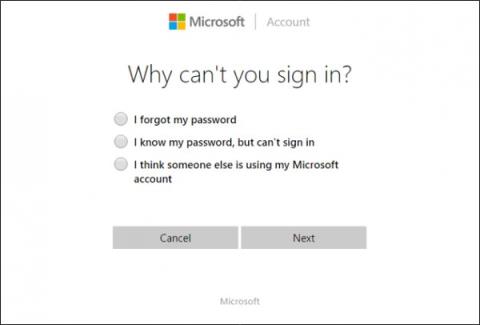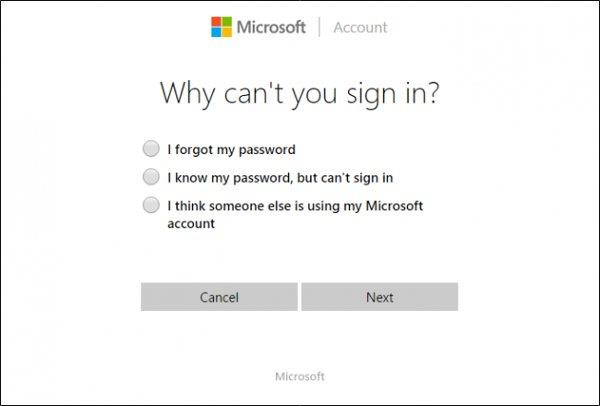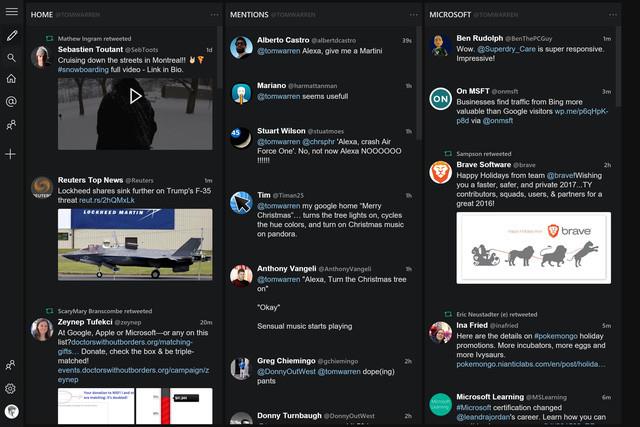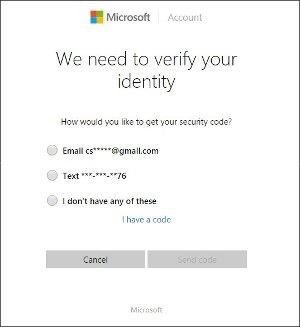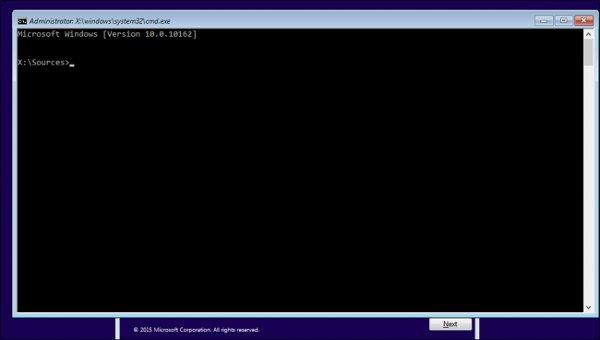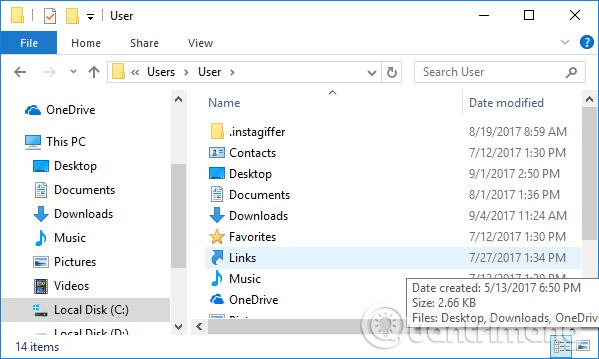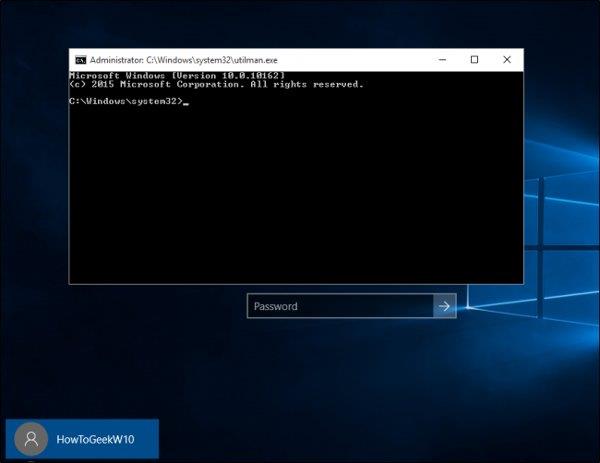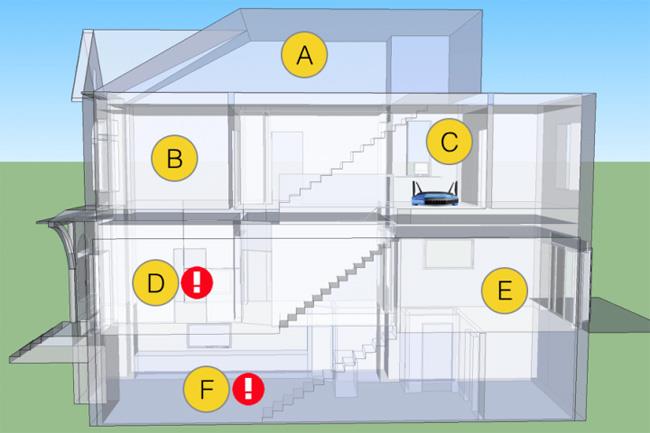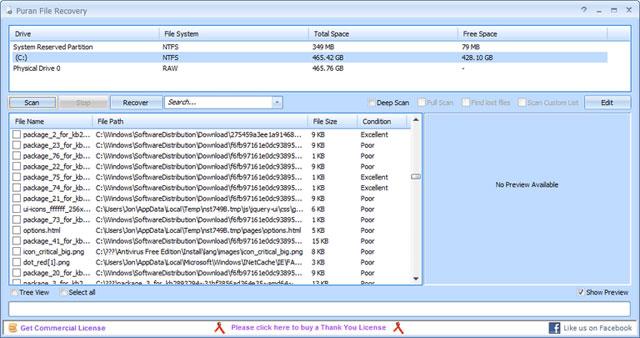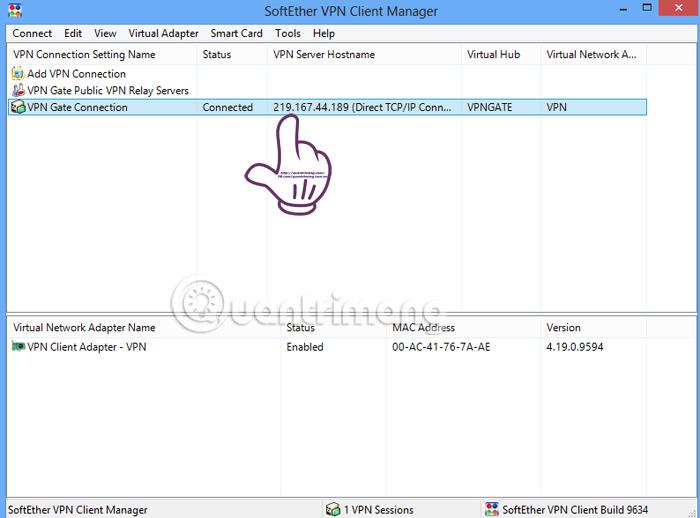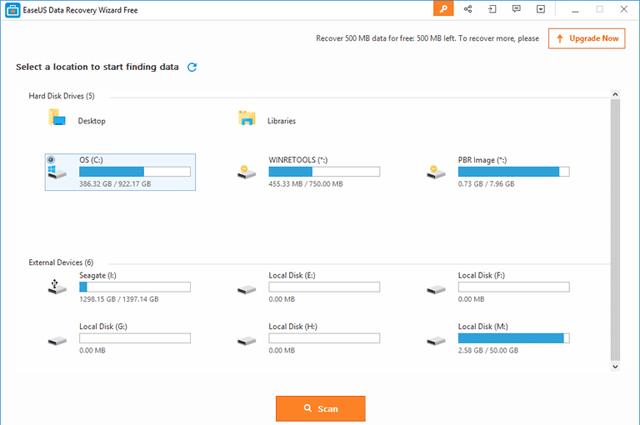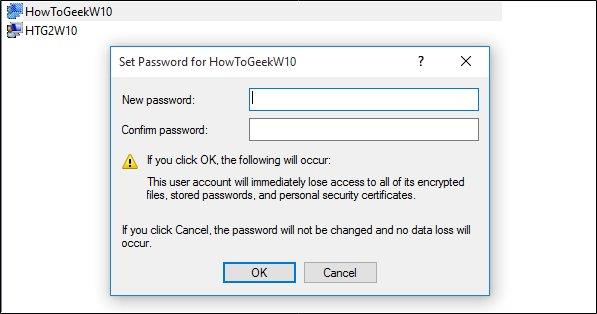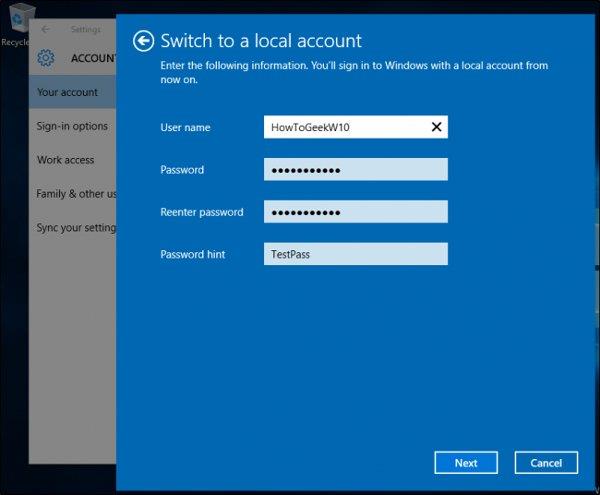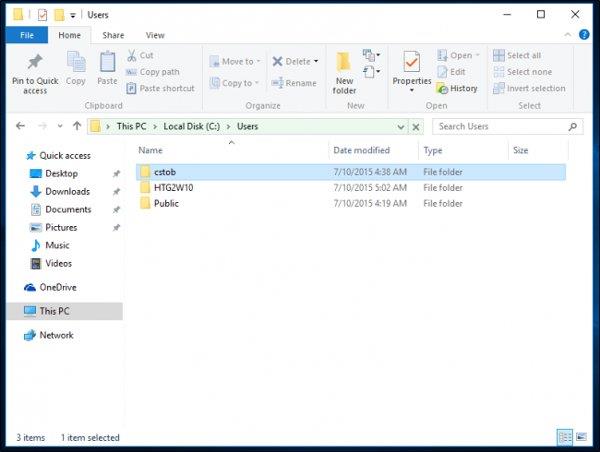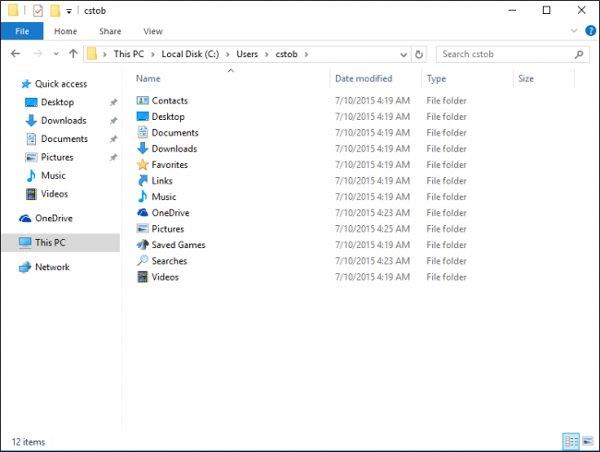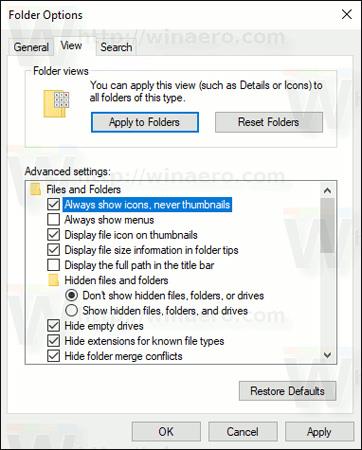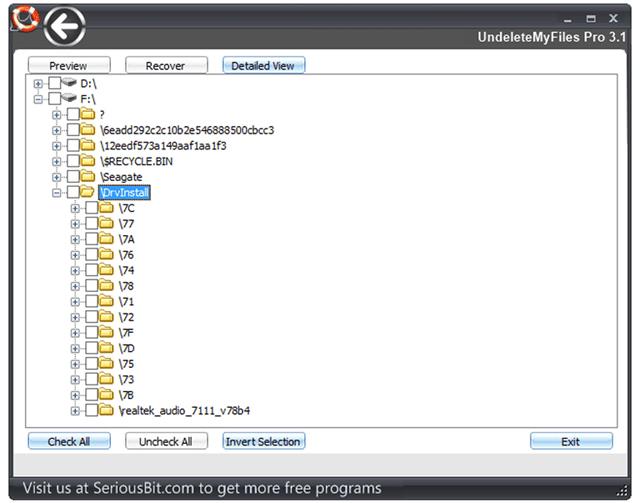Jako vždy si sednete a zadáte heslo, abyste se přihlásili do počítače, a najednou si uvědomíte, že jste heslo zapomněli. Zkoušíte kombinovat nejrůznější písmena a číslice, abyste si vybrali vhodná hesla, ale ne, stále to nefunguje. Co teď?
Naštěstí je proces obnovení hesla ve Windows 10 podobný jako ve Windows 8 a vyšších verzích, i když vyžaduje několik triků. Zde je návod, jak můžete obnovit své přihlašovací údaje k Microsoft Live 10 a také přihlašovací údaje všech ostatních uživatelů registrovaných k tomuto počítači.
Použijte nástroj pro obnovení hesla účtu Microsoft Live
Prvním řešením je použití standardní funkce obnovení hesla dostupné na webu společnosti Microsoft . Na stránce budou tři možnosti a v tomto případě byste měli vybrat Zapomněl jsem své heslo, pokud se pokoušíte obnovit jakýkoli účet spojený s online identifikátorem.
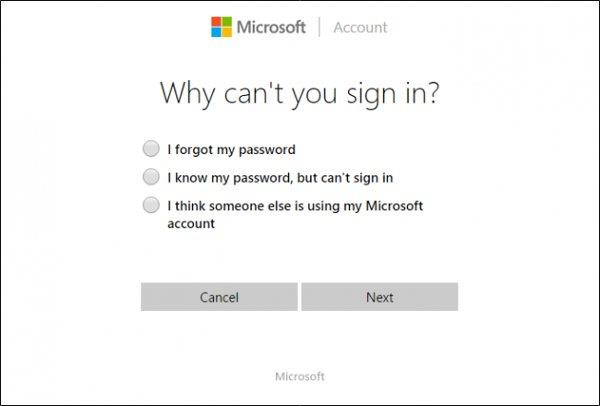
V dalším kroku získáte známý proces obnovy, který většina velkých společností použije při ověřování, že jste skutečně vlastníkem daného účtu. Pokud ke svému účtu zaregistrujete svůj e-mail nebo číslo mobilního telefonu, můžete bez problémů obdržet kód pro otevření účtu.
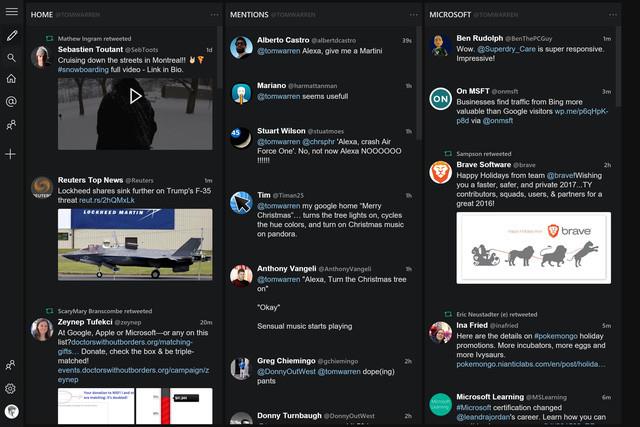
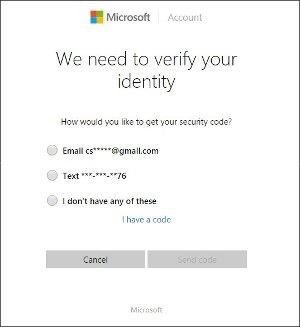
Vytvořte nového uživatele pro uložení souborů účtu
Za druhé, můžete znovu získat přístup ke svému počítači (v kruhovém objezdu).
Nejprve povolte spouštění instalace systému Windows 10 v nastavení změnou pořadí spouštění v systému BIOS tak, abyste jako alternativní spouštěcí disk použili disk CD nebo ISO.
Po spuštění instalace stiskněte kombinaci kláves Shift + F10 .
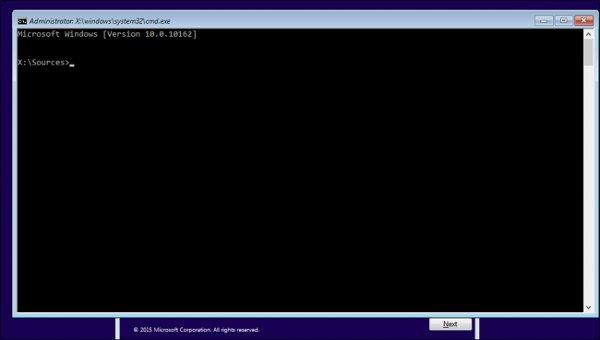
Zde je příkazový řádek, který použijeme k nahrazení Utility Manager - Utility Manager na přihlašovací obrazovce příkazem cmd.exe následujícím příkazem:
přesunout d:\windows\system32\utilman.exe d:\windows\system32\utilman.exe.bak
zkopírujte d:\windows\system32\cmd.exe d:\windows\system32\utilman.exe
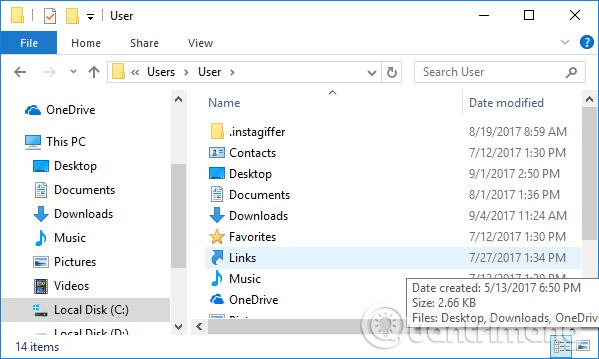
Po dokončení restartujte počítač pomocí příkazu wpeutil reboot .
Před výběrem Správce nástrojů musíte projít přihlašovací obrazovkou. Pokud nedojde k žádné chybě, zobrazí se spuštění cmd.exe , jak je uvedeno níže.
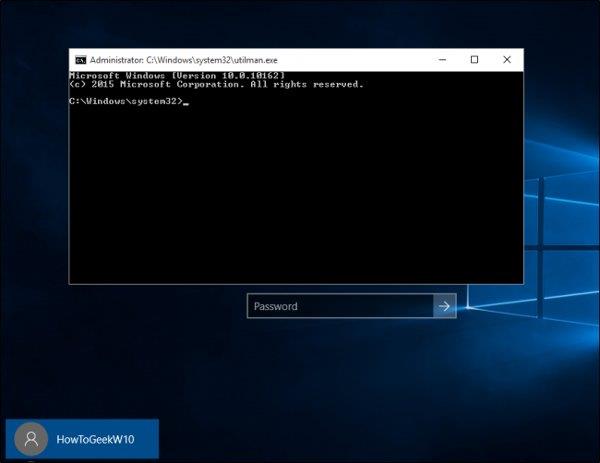
Pokračujte pomocí výzvy k vytvoření nového administrátora z přihlašovací obrazovky. Zadejte následující příkaz a nahraďte jej názvem, který chcete přiřadit novému účtu.
čistý uživatel /add
net localgroup administrators /add
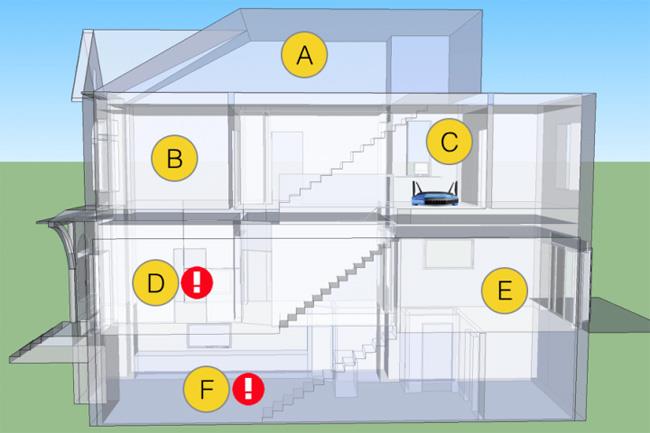
Minimalizujte okno, restartujte, na přihlašovací obrazovce uvidíte nové uživatelské jméno.
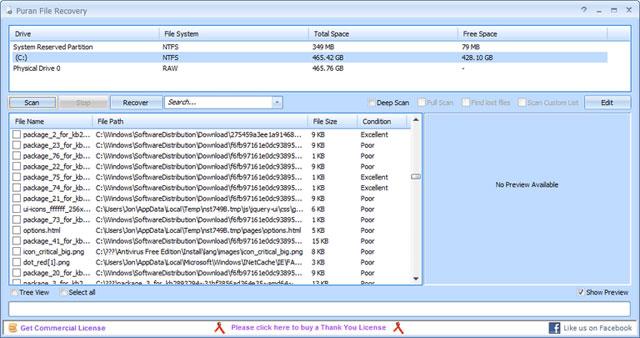
Klikněte sem a přejděte na obrazovku. Na ploše klikněte pravým tlačítkem na nabídku Start a vyberte položku Správa počítače .
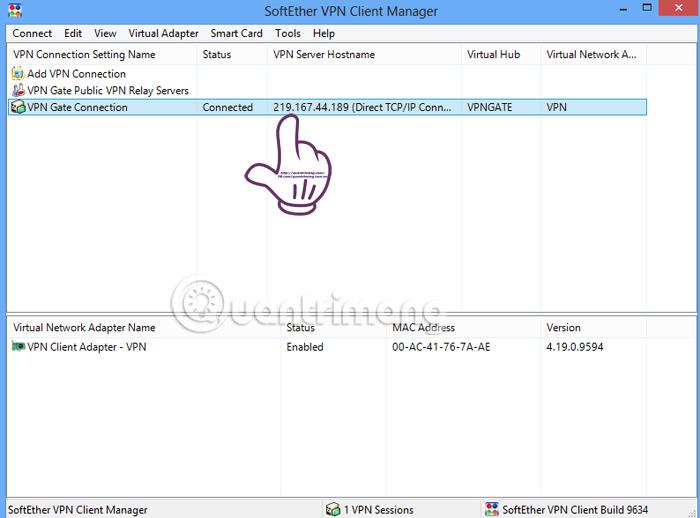
Přejděte do části Místní uživatelé a skupiny , klikněte pravým tlačítkem myši na účet, který původně zapomněl heslo. Vyberte Nastavit heslo a vyberte příslušná nastavení pro opětovný přístup k uzamčenému účtu.

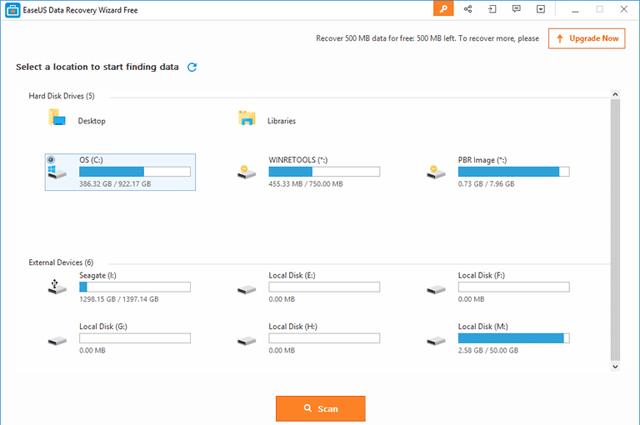
Všimněte si, že toto řešení se používá pouze k úplnému obnovení účtů určených k opětovnému přihlášení na tomto počítači. Pokud chcete obnovit heslo svého účtu Microsoft Live, musíte heslo získat online, jak je uvedeno výše.
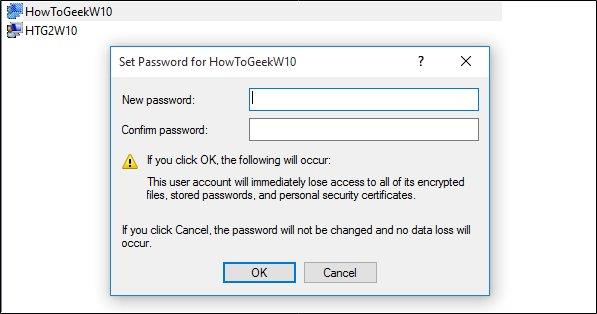
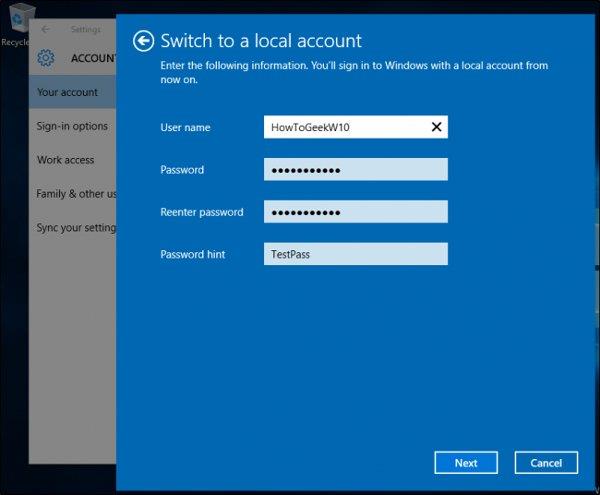
Pokud služba obnovení online nefunguje, můžete stále přistupovat k důležitým souborům nebo uzamčeným složkám ve svém účtu tak, že přejdete do složky C:\Users a kliknete na příslušnou složku.
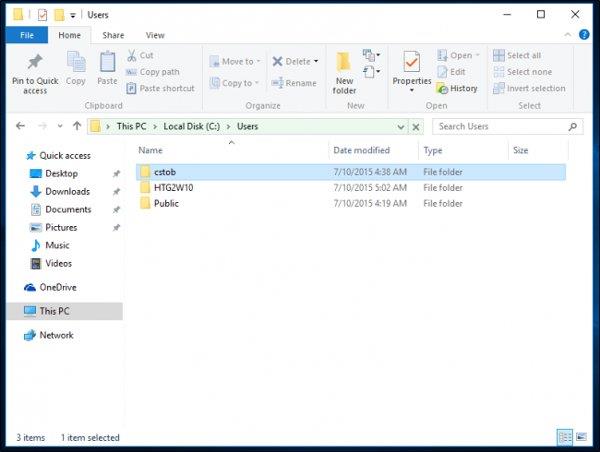
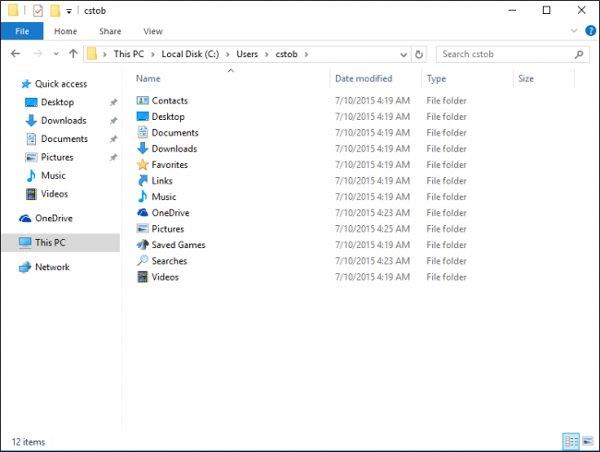
Když vše výše uvedené selže: Zavolejte společnosti Microsoft
Pokud proces automatického obnovení hesla na webu společnosti Microsoft není možný, můžete zvážit kontaktování zástupce společnosti Microsoft.
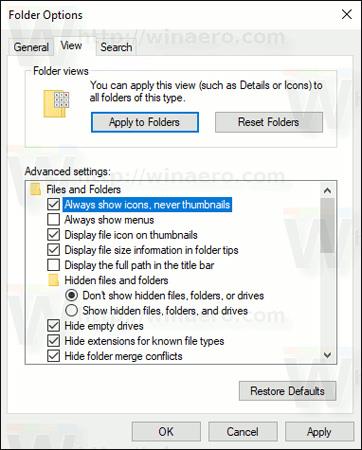
Když zavoláte do centra podpory TechNet, budete požádáni, abyste odpověděli na bezpečnostní otázky, které jste vyplnili při vytváření účtu. Pokud nebude moci odpovědět, zástupce vás přenese do jiné sekce, která bude používat různé metody ověření, od dotazu na podrobnosti o uživatelském účtu až po uvedení všech jmen uložených v seznamu kontaktů.
Pokud odpovíte na dvě z těchto ověření, zástupce vám zašle dočasný odblokovací kód, který pak můžete použít k přihlášení ke svému účtu Live.
Preventivní kroky
Všechny tyto kroky jsou samozřejmě nutné pouze v případě, že jste dosud nepoužili různé způsoby vytvoření disku pro resetování hesla, buď z výchozího programu Windows, nebo pomocí nástroje podpory na nainstalovaném Ubuntu na CD a USB.
Za druhé, můžete zvážit využití nové funkce Windows PIN. Tato funkce umožňuje připojit ke svému účtu PIN namísto písmenného hesla. Možnost přidat PIN uvidíte v nastavení nejprve v sekci Účty instalační složky Windows 10.
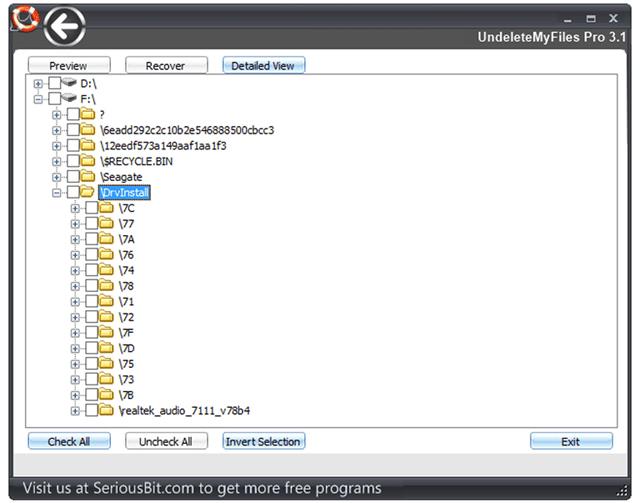
Tímto způsobem stačí několik jednoduchých úhozů kláves, které si snadno zapamatujete, namísto kombinace písmen a číslic, můžete snadno sledovat desítky různých přihlášení na každém z vašich zařízení.